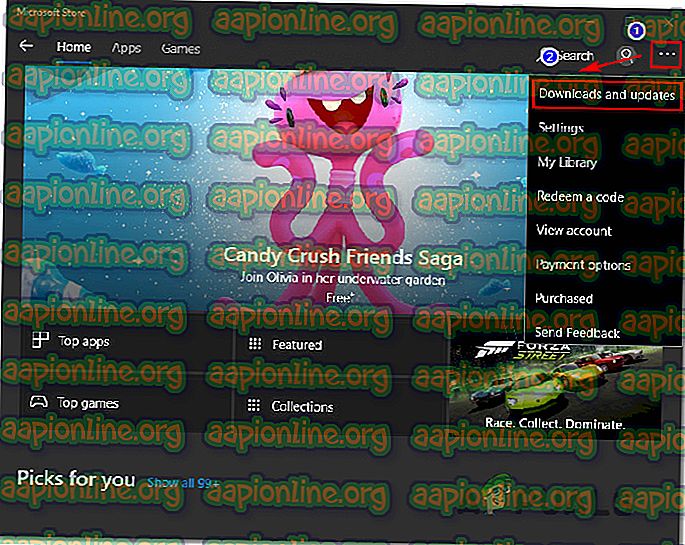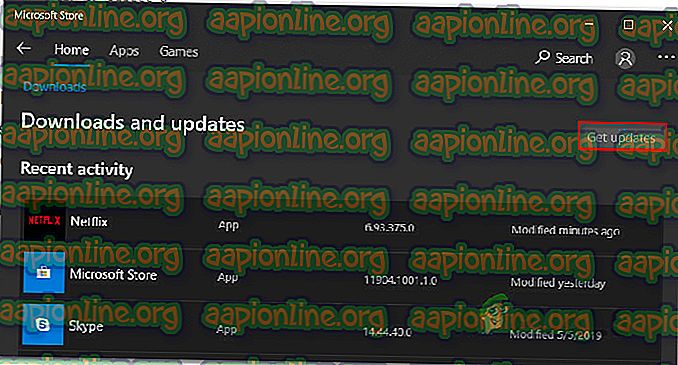Betulkan: Kod Ralat Netflix U7353 pada Windows
Beberapa pengguna dengan langganan Netflix aktif dilaporkan mengalami Kod Kesalahan U7353 ketika cuba memainkan tajuk tertentu dari komputer atau tablet Windows. Dalam kebanyakan kes, isu dilaporkan berlaku dengan aplikasi UWP (Universal Windows Platform) Netflix yang dimuat turun dari Microsoft Store.

Apakah yang menyebabkan masalah Ralat Netflix U7353?
Kami menyiasat isu khusus ini dengan melihat pelbagai laporan pengguna dan strategi pembaikan yang lazimnya digunakan untuk menyelesaikan masalah tertentu pada komputer Windows.
Ternyata, kod ralat ini menunjukkan beberapa maklumat yang rosak / tidak tepat yang ada pada komputer dan perlu disegarkan supaya pelanggan Netflix dapat mengesahkan akaun tersebut.
Terdapat beberapa penyebab yang berpotensi yang mungkin akan mencetuskan kod ralat tertentu ini:
- Netflix UWP bug - Sebagaimana ternyata, terdapat satu bug yang berulang berlaku dengan versi Microsoft Store Netflix. Selepas lebih daripada setahun, Netflix telah mengeluarkan satu hotfix untuk mesej ralat tertentu ini. Jika senario ini terpakai kepada situasi anda, anda akan dapat menyelesaikan masalah ini dengan mengemas kini versi Netflix UWP anda ke versi terkini melalui Microsoft Store.
- Rasuah aplikasi Netflix UWP - Pelakunya yang mungkin mungkin bertanggungjawab untuk isu khusus ini ialah rasuah dalam folder aplikasi utama. Jika senario ini terpakai, anda akan dapat menyelesaikan masalah dengan sama ada menetapkan semula aplikasi Netflix atau dengan menyahpasang & memasang semula aplikasi UWP dari komputer anda.
- Alamat DNS yang tidak betul - Fakta yang diketahui bahawa Netflix tidak akan bermain dengan baik dengan alamat DNS tertentu yang dihasilkan secara lalai. Dalam kes ini, anda boleh menyelesaikan masalah dengan mengubah alamat DNS ke DNS Google.
Sekiranya anda sedang bergelut untuk menyelesaikan kod Netflix tertentu ini dan menyelesaikan masalah Kod U7353 Ralat, artikel ini akan memberi anda beberapa langkah penyelesaian masalah. Di bawah, anda akan menemui beberapa kaedah yang pengguna lain dalam situasi yang sama telah berjaya digunakan untuk menyelesaikan masalah dan kembali kepada fungsi default Netflix.
Jika anda ingin kekal cekap mungkin, kami menasihatkan anda untuk mengikuti kaedah-kaedah dalam susunan yang dibentangkan kerana pembetulan potensial diperintahkan oleh kecekapan dan kesukaran. Salah satu kaedah terikat untuk menyelesaikan masalah dalam kes anda, tanpa mengira punca yang akhirnya menyebabkan masalah itu.
Kaedah 1: Mengemas kini Netflix UWP kepada versi terkini
Kerana ternyata, isu khusus ini juga boleh berlaku disebabkan oleh bug aplikasi Netflix berulang yang hanya hadir dengan versi UWP permohonan. Isu ini diketahui berlaku dengan pengguna yang sebelum ini memuat turun kandungan untuk kegunaan luar talian.
Nasib baik, Netflix telah pun mengeluarkan hotfix untuk masalah ini melalui Microsoft Store. Biasanya, kemas kini seharusnya diterapkan secara automatik, tetapi jika kemas kini automatik dilumpuhkan pada mesin anda, inilah yang perlu anda lakukan:
- Tekan kekunci Windows + R untuk membuka kotak dialog Run . Kemudian, taipkan "ms-windows-store: // home" dan tekan Enter untuk membuka laman utama Store Microsoft.

- Di dalam Microsoft Store, klik pada butang tindakan (sudut kanan atas) dan pilih Muat turun dan kemas kini dari senarai.
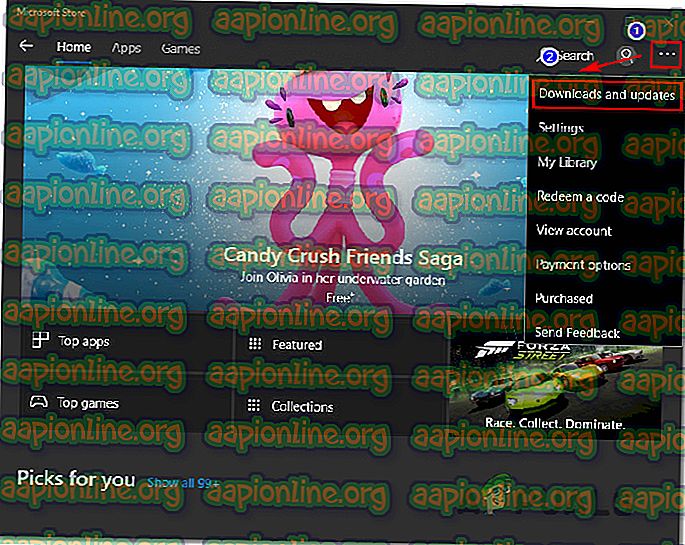
- Dari skrin Muat turun dan kemas kini, klik Dapatkan kemas kini dan tunggu sehingga aplikasi Netflix dikemas kini dengan versi terkini.
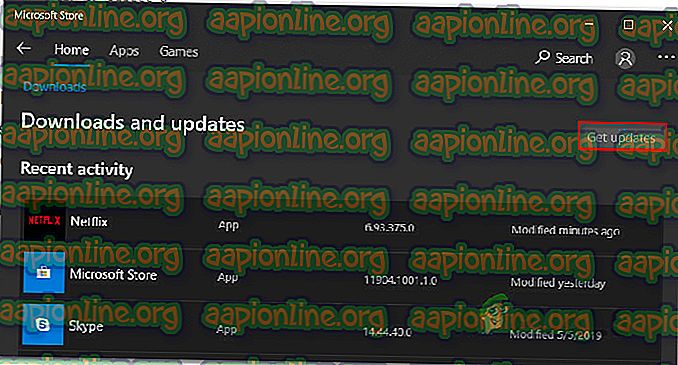
- Sebaik sahaja kemas kini dipasang, mulakan semula komputer anda dan lihat jika masalah diselesaikan pada permulaan seterusnya.
Jika masalah yang sama masih berlaku, beralih ke kaedah seterusnya di bawah.
Kaedah 2: Menetapkan semula aplikasi Netflix
Sekiranya anda sedang mencari penyelesaian yang cepat, peluang terbaik anda ialah dengan hanya menetapkan semula aplikasi Netflix menggunakan utiliti Apps & Features . Beberapa pengguna yang terjejas yang selepas melaksanakan langkah-langkah di bawah dan memulakan semula mesin mereka, masalah telah diselesaikan dan mereka dapat menggunakan aplikasi Netflix tanpa menghadapi kod ralat U7353 .
Inilah yang perlu anda lakukan:
- Tekan kekunci Windows + R untuk membuka kotak dialog Run . Kemudian, ketik " seting ms: aplikasi aplikuasa " dan tekan Enter untuk membuka menu Aplikasi & Ciri apl Tetapan .
- Di dalam tetingkap Aplikasi & ciri, tatal ke bawah ke Apl & Ciri dan tatal melalui senarai aplikasi sehingga anda menemui aplikasi Netflix.
- Sebaik sahaja anda melihatnya, klik pada entri Netflix sekali, kemudian klik pada pilihan Advanced .
- Tatal ke bawah ke tab Rehat, kemudian klik pada butang Reset di bawah.
- Akhir sekali, klik Set semula sekali lagi untuk mengesahkan proses penetapan semula. Sebaik sahaja anda melakukan ini, aplikasi akan dipasang semula dan akan dikembalikan kepada tetapan lalainya - ini harus berakhir menyelesaikan kod ralat U7353 .
- Setelah proses selesai, mulakan semula komputer anda dan lihat apakah isu tersebut diselesaikan pada permulaan seterusnya.
Sekiranya masalah masih berlaku, beralih ke kaedah seterusnya di bawah.
Kaedah 3: Memadamkan & memuat turun aplikasi Netflix
Sesetengah pengguna yang terjejas telah melaporkan bahawa isu ini hanya diselesaikan setelah mereka menyahpasang aplikasi Netflix dan memuat turunnya dari Kedai Microsoft. Walau bagaimanapun, beberapa pengguna yang telah menggunakan kaedah ini telah melaporkan bahawa bagi mereka penetapan adalah sementara kerana kesilapan itu kembali selepas beberapa hari.
Oleh itu, dimaklumkan bahawa sehingga Netflix memutuskan untuk menetapkan aplikasi UWP, anda mungkin perlu mengulangi proses ini dari semasa ke semasa. Inilah yang perlu anda lakukan:
- Tekan kekunci Windows + R untuk membuka kotak dialog Run . Kemudian, taip " ms-settings: appsfeatures" dan tekan Enter untuk membuka tab Program & Ciri aplikasi utama.
- Di dalam tab Program & Ciri, tatal ke bawah untuk melalui senarai aplikasi dan cari aplikasi Netflix .
- Sebaik sahaja anda melihatnya, klik sekali kemudian klik pada pilihan Advanced .
- Di dalam menu Lanjutan aplikasi Netflix, tatal ke bahagian Uninstall, klik pada Uninstall dan kemudian klik pada butang Uninstall next sekali lagi untuk mengesahkan proses.
- Setelah proses selesai, mulakan semula komputer anda dan tunggu sehingga urutan permulaan seterusnya selesai.
- Tekan kekunci Windows + R untuk membuka kotak Run yang lain. Kemudian, taip " ms-windows-store: // home " dan tekan Enter untuk melancarkan halaman utama Store Microsoft.
- Di dalam aplikasi Microsoft Store, gunakan fungsi carian di bahagian atas kanan untuk mencari Netflix.
- Kemudian, klik Dapatkan untuk memuat turun & memasang aplikasi.
- Lihat jika anda masih menghadapi kod ralat U7353 . Jika masalah yang sama masih berlaku, beralih ke kaedah seterusnya di bawah.
Kaedah 4: Menukar DNS lalai ke DNS Google
Isu tertentu ini sering dilaporkan berlaku dengan konfigurasi yang menggunakan DNS lalai. Beberapa pengguna yang terjejas telah melaporkan bahawa isu tersebut telah diselesaikan setelah menukar alamat DNS ke DNS Google dan memusnahkan DNS.
Berikut adalah panduan ringkas mengenai cara untuk melakukannya:
Nota: Panduan di bawah ini boleh digunakan pada setiap versi Windows.
- Tekan kekunci Windows + R untuk membuka kotak dialog Run . Kemudian, taipkan " ncpa.cpl" dan tekan Enter untuk membuka tab Sambungan Rangkaian .
- Klik kanan pada sambungan rangkaian aktif dan pilih Properties dari menu konteks.
- Di dalam Sifat sambungan rangkaian anda, pergi ke tab Networking, pilih Internet Protocol Version 4 (TCP / IPv4) dan klik butang Properties di bawah.
- Dari menu seterusnya, pilih tab Umum dan pilih Guna alamat pelayan DNS yang berikut togol.
- Tetapkan 8.8.8.8 sebagai servis DNS pilihan r dan 8.8.4.4 sebagai pelayan DNS Alternatif .
- Klik Ok untuk menyimpan konfigurasi.
- Tekan kekunci Windows + R untuk membuka kotak dialog Run . Kemudian. ketik "cmd" dan tekan Ctrl + Shift + Enter untuk membuka prom Command Command yang tinggi. Apabila diminta oleh tetingkap UAC (Kawalan Akaun Pengguna), klik pada Ya untuk memberikan keistimewaan pentadbiran.
- Di dalam Promosi Perintah yang dinaikkan, taip arahan berikut untuk memadam cache DNS:
ipconfig / flushdns
- Sebaik sahaja anda mendapat mesej sukses " Memulihkan Cache Resolver DNS " berjaya, tutup arahan arahan yang tinggi, buka aplikasi Netflix dan lihat apakah masalah telah diselesaikan.